Tutorial 11 - Utilización de componentes
Paso 8 de 14
Lo siguiente que necesitamos para nuestra galería es que al hacer clic sobre las miniaturas se muestre en el contenedor principal la imagen correspondiente.
Para que se reconozca con más facilidad que las miniaturas tienen la función de botones, podemos variar ligeramente su aspecto al situarnos o al hacer clic sobre ellas, por ejemplo iluminándolas u oscureciéndolas según nuestra interacción.
Una forma eficaz de crear esta funcionalidad y cambiar el aspecto de todas las miniaturas, es crear un botón invisible y colocar una instancia del botón sobre cada miniatura.
Seleccionamos Insertar > Nuevo símbolo, tipo Botón, y le damos el nombre invisible.
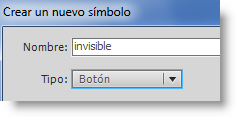
Dibujamos un rectángulo sin trazo, con relleno negro con un alfa del 50%, y con tamaño de 120x90 (el mismo que las miniaturas). Lo alineamos en la posición 0x0 de su escenario.
Pulsamos F6 sobre los fotogramas sobre y presionado para crear fotogramas clave con el mismo contenido que en el fotograma reposo.
Borramos el contenido del fotograma reposo haciendo clic con el botón derecho del ratón sobre el fotograma reposo y seleccionando Borrar fotogramas.
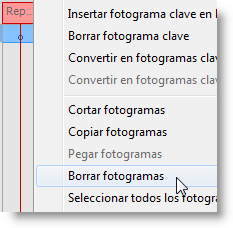
Cambiamos el color del fotograma Sobre de negro a blanco, y con una transparencia del 20%.